
このチュートリアルでは、Ubuntu 16.04サーバーにMonitorixをインストールして構成する方法を説明します。知らなかった人のために、知らなかった人のために、Monitorixは、サーバー、サービス、およびデバイスを監視するように設計された、無料のオープンソースの軽量システム監視ツールです。Monitorixを使用すると、システム全体のパフォーマンスを監視でき、ボトルネック、障害、不要な長い応答時間、およびその他の異常なアクティビティの検出にも役立ちます。 。
この記事は、少なくともLinuxの基本的な知識があり、シェルの使用方法を知っていること、そして最も重要なこととして、サイトを独自のVPSでホストしていることを前提としています。インストールは非常に簡単で、ルートアカウントで実行されていますが、そうでない場合は、'sudoを追加する必要があります。 ‘ルート権限を取得するコマンドに。 Ubuntu 16.04(Xenial Xerus)サーバーにMonitorixネットワーク監視ツールを段階的にインストールする方法を紹介します。
前提条件
- 次のオペレーティングシステムのいずれかを実行しているサーバー:Ubuntu 16.04(XenialXerus)。
- 潜在的な問題を防ぐために、OSの新規インストールを使用することをお勧めします。
- サーバーへのSSHアクセス(またはデスクトップを使用している場合はターミナルを開く)
non-root sudo userまたはroot userへのアクセス 。non-root sudo userとして行動することをお勧めします ただし、ルートとして機能するときに注意しないと、システムに害を及ぼす可能性があるためです。
Monitorixの機能
- グローバルカーネルの使用
- 無制限の数のネットワークポートがサポートされています。
- 無制限の数のApacheサーバーがサポートされています。
- 行ごとのグラフの数を定義する機能。
- トラフィックの月次レポートを有効にする機能。
- 任意のグラフを拡大する機能。
- ネットワークメトリックをメガバイト/秒またはメガビット/秒で表示する機能。
- ディスクドライブの温度と状態を監視します。
- ファイルシステムの使用とファイルシステムのI/Oアクティビティ。
- 最大10台のネットワークデバイスのネットワークトラフィック使用量。
- Netstat統計。
- システムサービスの需要(SSH、ProFTPD、Samba、CUPS、Fail2ban、IMAP、POP3、SMTPなど)
- SquidProxyWebキャッシュの統計。
- 組み込みのHTTPサーバー。
- 入力接続と出力接続を含むMTAメール統計
- TCP、UDPなどを含むネットワークポートトラフィック
Ubuntu16.04にMonitorixをインストール
手順1.最初にMonitorixリポジトリを追加し、/etc/apt/sources.listを開きます。 以下に示すようにファイルします。
nano /etc/apt/sources.list
カーソルをファイルの最後に置き、この行を追加してファイルを保存し、ファイルを終了します。
deb http://apt.izzysoft.de/ubuntu generic universe
リポジトリが追加されたら、以下に示すように、PGPキーをダウンロード(または追加)してシステムに「インストール」する必要があります。
wget http://apt.izzysoft.de/izzysoft.asc
。ascファイルが保存されているディレクトリに移動し、次のコマンドを実行します。
sudo apt-key add izzysoft.asc
次に、次のapt-getを実行して、すべてのシステムパッケージが最新であることを確認します。 ターミナルのコマンド:
apt-get update
ステップ2.Monitorixのインストール。
リポジトリを更新した後、次のコマンドを実行してMonitorixをインストールします。
apt-get -y install monitorix apache2-utils
ステップ3.Monitorixを構成します。
Monitorixを設定するには、/etc/monitorix/monitorix.confを開きます。 以下に示すようなファイル:
nano /etc/monitorix/monitorix.conf
次の行を検索します:
<auth> enabled = n msg = Monitorix: Restricted access htpasswd = /var/lib/monitorix/htpasswd </auth>
そして、「y」に変更して認証を有効にします。
<auth> enabled = y msg = Monitorix: Restricted access htpasswd = /var/lib/monitorix/htpasswd </auth>
ファイルを保存して終了します。設定したら、Monitorixサービスを再起動する必要があります:
systemctl start monitorix
Monitorixのパスワードを作成します:
htpasswd -d -c /var/lib/monitorix/htpasswd admin
ステップ4.MediaWikiへのアクセス。
MonitorixはデフォルトでHTTPポート8080で使用できます。お気に入りのブラウザを開き、http://your-domain.com:8080/monitorix/ またはhttp://server-ip:8080/monitorix/ 。ファイアウォールを使用している場合は、ポート80を開いて、コントロールパネルにアクセスできるようにしてください。
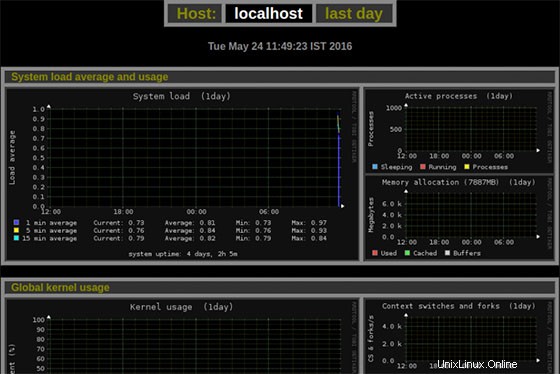
おめでとうございます!Monitorixが正常にインストールされました。Ubuntu16.04LTS(Xenial Xerus)システムにMonitorixネットワーク監視ツールをインストールするためにこのチュートリアルを使用していただきありがとうございます。追加のヘルプや役立つ情報については、次のことをお勧めします。 Monitorixの公式ウェブサイトを確認してください。